Internet Explorer 9
Uso de los aceleradores


/es/internet-explorer-9/descargar-y-administrar-descargas/content/
Existen unos pequeños programas que complementan Internet Explorer 9, pero necesitan de tu aprobación para ser instalados en el navegador. Entre ellos se encuentran los Aceleradores que pueden ser muy útiles cuando estés leyendo en Internet. Veamos cómo funcionan:
Con los Aceleradores puedes realizar tareas de búsqueda seleccionando un fragmento de texto de la página web. Por ejemplo, buscar una dirección, traducir una frase, buscar un termino, entre otras tareas.
Ingresa al sitio que quieres visitar.
Selecciona con el mouse la palabra o frase con la que deseas usar uno de los aceleradores.
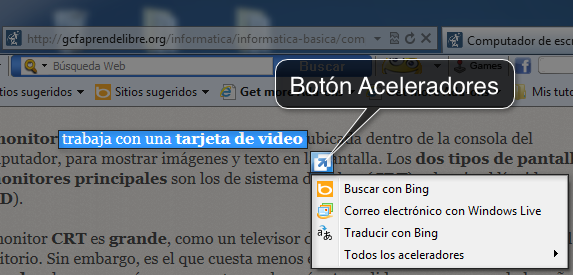
Verás que aparecerá una flecha azul al lado del texto seleccionado, ese es el botón Aceleradores, al hacer clic allí podrás acceder a su lista de opciones.
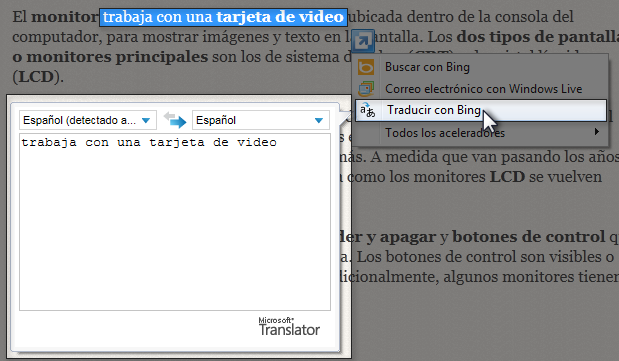
Finalmente, elige el acelerador que deseas usar haciendo clic sobre él y realiza la acción correspondiente. Para acceder a la lista de aceleradores que te ofrece Internet Explorer 9 debes tener una cuenta en Outlook.com. Si no cuentas con ella, aprende a crear una visitando nuestra lección Crear una cuenta en Outlook.
Haz clic en el botón Herramientas.
Verás que aparece un menú desplegable. Allí, selecciona la opción Administrar complementos.
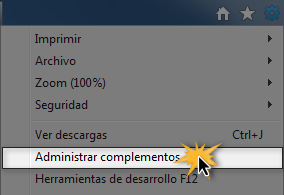
Se abrirá el cuadro de diálogo Administrar complementos. En el panel izquierdo de la ventana Tipos de complementos, haz clic en la opción Aceleradores.
En la parte inferior izquierda del cuadro de diálogo, haz clic en la opción Buscar más aceleradores.
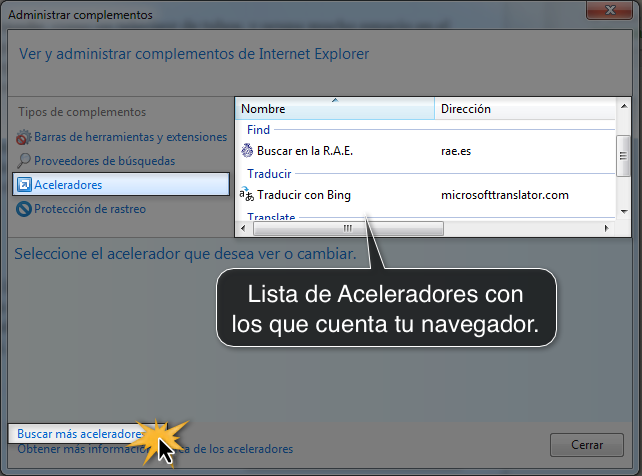
Se abrirá la página Internet Explorer Gallery o Galería de Internet Explorer. Allí, haz clic en el acelerador que desees instalar.
Información
Si no te aparecen las opciones de aceleradores, haz clic en la opción Iniciar sesión y escribe tu correo electrónico y contraseña para que puedas ver toda la lista de Aceleradores que te ofrece Internet Explorer 9
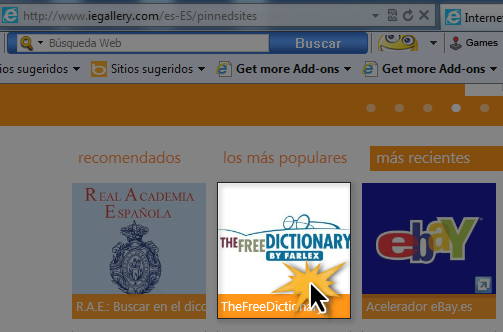
Se mostrará una página con el acelerador que elegiste. Allí, presiona el botón Agregar a Internet Explorer.
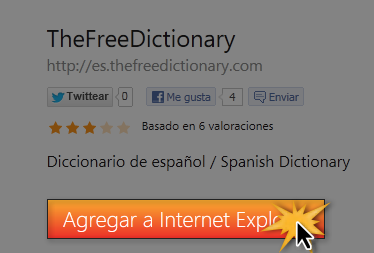
Se abrirá el cuadro de diálogo Agregar acelerador en donde deberás hacer clic en el botón Agregar. Automáticamente se agregará el nuevo acelerador a tu navegador y podrás hacer uso de él cuando lo necesites.
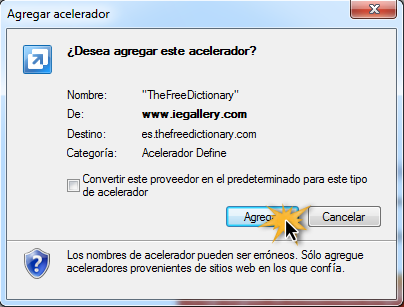
/es/internet-explorer-9/administrar-aceleradores/content/